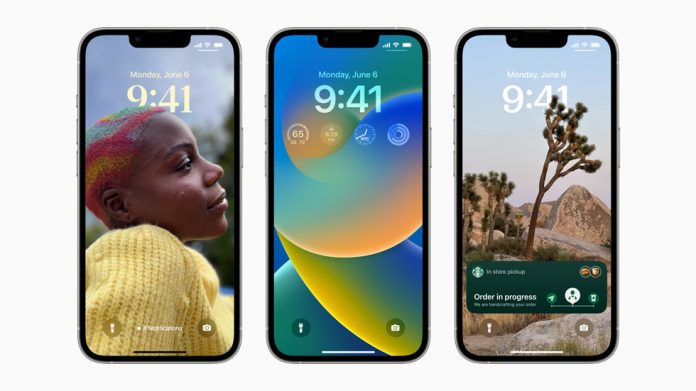Është momenti që iPhone juaj të ketë një ndryshim të madh, pasi Apple lëshoi versionin më të fundit të sistemit të saj operativ, iOS 16, dhe tani mund ta shkarkoni në iPhone, për sa kohë që është në listën e pajisjeve të lejueshme.
Përditësimi i ri, vjen me një sërë veçorish dhe përmirësimesh të reja që synojnë të përmirësojnë mënyrën se si funksionon iPhone. Kjo përfshin një ekran kyçjeje më të personalizueshëm , një mënyrë për të modifikuar mesazhet e dërguara dhe një mjet magjik për redaktimin e fotografive.
Po ashtu, përqindja e baterisë është kthyer tashmë në ekranin e IPhone.
iOS 16 funksionon në iPhone 8 dhe më lartë, edhe pse disa veçori kanë kërkesa më të larta harduerike. Veçoritë Live Text dhe Visual Look Up, për shembull, kanë nevojë për të paktën një iPhone XR për të punuar.
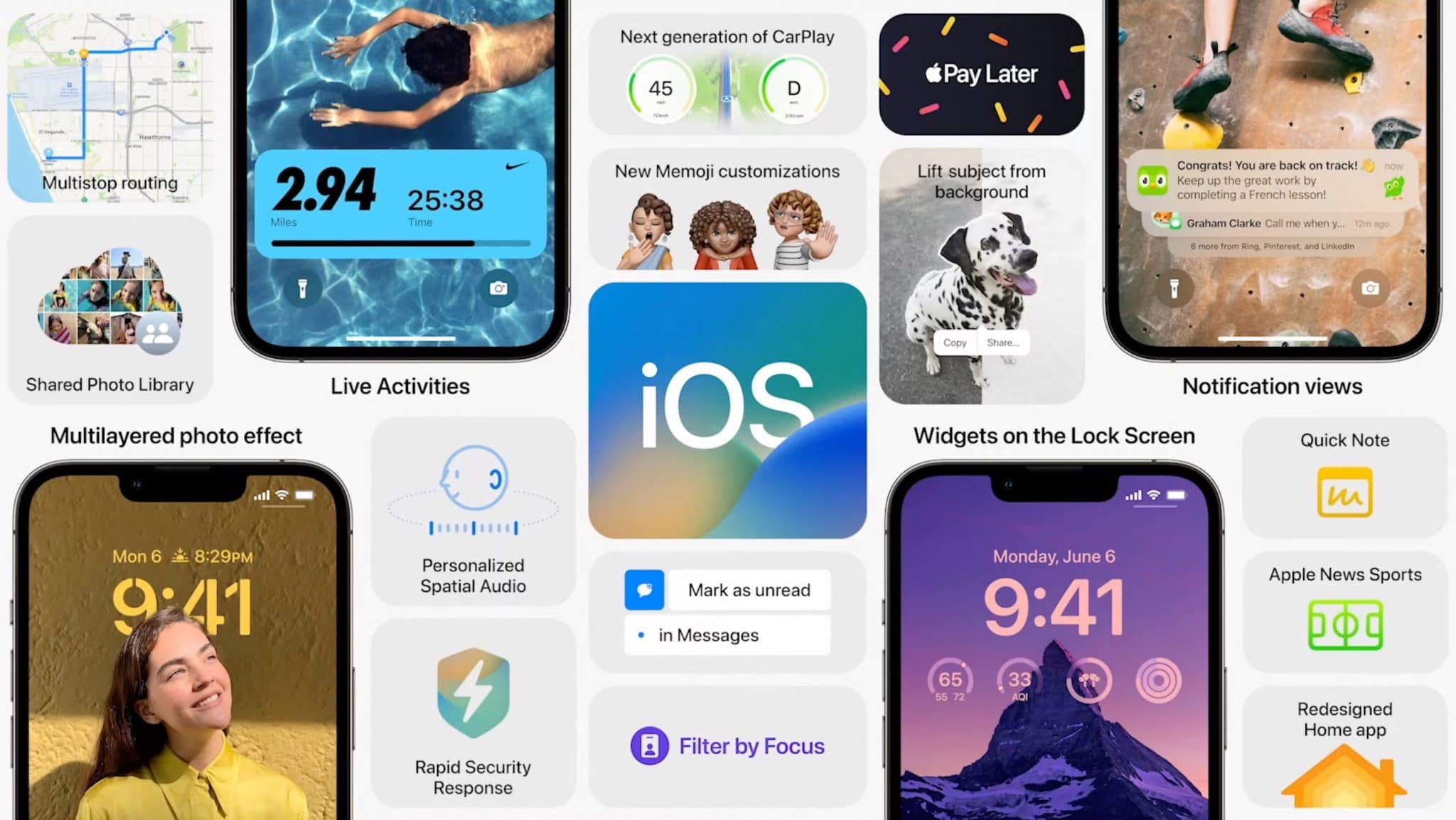
Tani që keni instaluar iOS 16, bëni së pari këto tri gjëra
Filloni duke pastruar një pjesë të hapësirës ruajtëse të iPhone-it tuaj me këtë veçori të re të iOS, raporton Cnet, transmeton Dukagjini.
Krijoni një opsion të ri sfondi për ekranin tuaj të kyçjes
Apple ka ridizajnuar plotësisht ekranin e kyçjes në iOS 16, duke ju lejuar të personalizoni plotësisht elementë të ndryshëm, si data dhe ora, të shtoni miniaplikacione të vogla për t’ju lejuar të jeni në hap me motin dhe lajmet e njohura dhe të krijoni profile të shumta sfondi që mund t’i ndërroni lehtësisht për dhe nga.
Dhe nëse kjo tingëllon tërheqëse, personalizimi i ekranit të kyçjes duhet të jetë gjëja e parë që bëni pas instalimit të iOS 16.
Për të personalizuar ekranin tuaj të kyçjes, shtypni gishtin poshtë kudo në ekran ndërsa është i kyçur dhe më pas shkyçni pajisjen kur t’ju kërkohet. Pasi ta bëni këtë, do të shfaqet një ndërfaqe krejt e re e ekranit të kyçjes, ku mund të përzieni dhe të personalizoni sfondet e ndryshme të ekranit të kyçjes.
Nëse prekni butonin + në fund djathtas për të krijuar një sfond të ri, mund të shfletoni në sfonde të ndryshme të Apple, me motin dhe astronominë, emoji dhe më shumë.
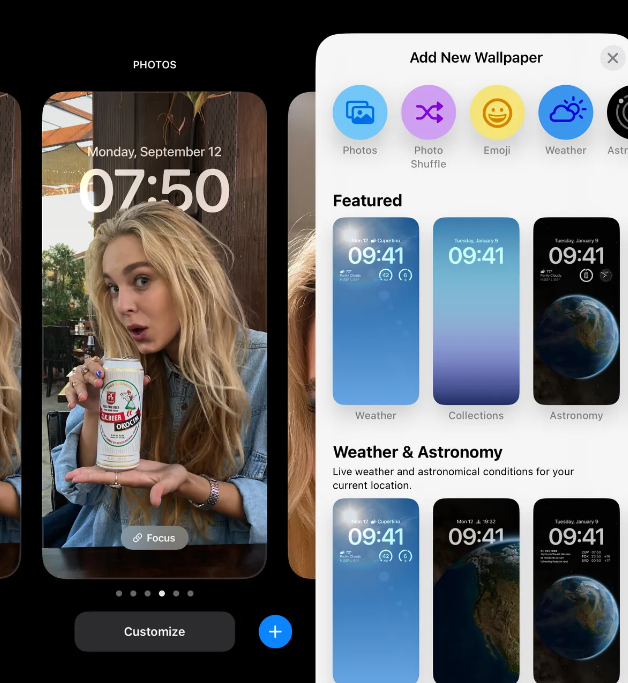
Nëse vendosni të ngarkoni foton tuaj, kërkoni atë që shfaq një person ose objekt qartë në plan të parë. Nëse e rregulloni imazhin ashtu siç duhet, do të jeni në gjendje të përdorni veçorinë e re të efektit të thellësisë, e cila shtyn kohën pas çdo objekti që është në fokus, duke krijuar një lloj pamjeje me shtresa.
Më pas mund të prekni ndonjë nga elementët e ekranit të kyçjes, si data dhe ora, për të personalizuar pamjen. Nëse shtypni Add Widgets, mund të shtoni miniaplikacione të vogla transparente në atë seksion të sfondit tuaj.
Kur të keni mbaruar, klikoni mbi Add dhe zgjidhni nëse dëshironi të përdorni sfondin vetëm në ekranin e kyçjes ose në ekranin bazë. Ja se si Apple po ndryshon ekranin e kyçjes në iPhone 14.
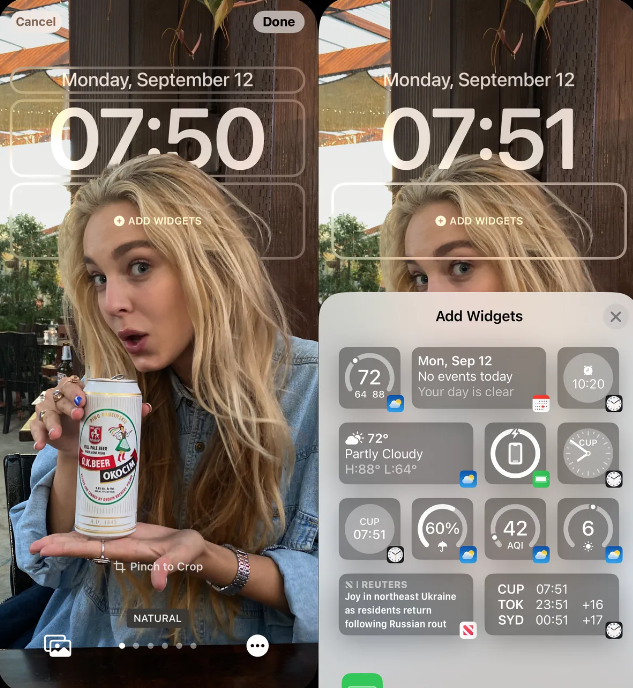
Vendosni një profil Fokus në mënyrë që të mos shpërqendroheni nga njoftimet
Vitin e kaluar Apple prezantoi Focus, evolucionin e Do Not Disturb, të cilin mund ta konfiguroni për të marrë vetëm njoftime dhe sinjalizime të rëndësishme dhe për të bllokuar gjithçka tjetër. Por veçoria e produktivitetit është ripërpunuar shumë në iOS 16, dhe ia vlen të kontrolloni dhe konfiguroni nëse doni të reduktoni shpërqendrimet në iPhone tuaj.
Te Cilësimet , shkoni te Fokusimi dhe më pas zgjidhni një profil ose profile që dëshironi të konfiguroni. Brenda një profili Focus, më pas mund të zgjidhni të merrni njoftime nga njerëz dhe aplikacione të caktuara, të shfaqni njoftime në heshtje në ekranin tuaj të kyçjes, të fshehni distinktivët e njoftimeve dhe ta bëni atë në mënyrë që ekrani juaj i kyçjes dhe sfondi i ekranit bazë të ndryshojnë automatikisht kur profili juaj i Focus është i aktivizuar .
Për më tepër, mund të planifikoni kur dëshironi që profili juaj i Fokus të aktivizohet (kur flini gjumë) dhe të tërhiqet (kur zgjoheni). Nëse përdorni aplikacionin Shëndeti, mund të rikuperoni informacionin tuaj të gjumit për të zgjedhur një orar adekuat për Fokusimin.
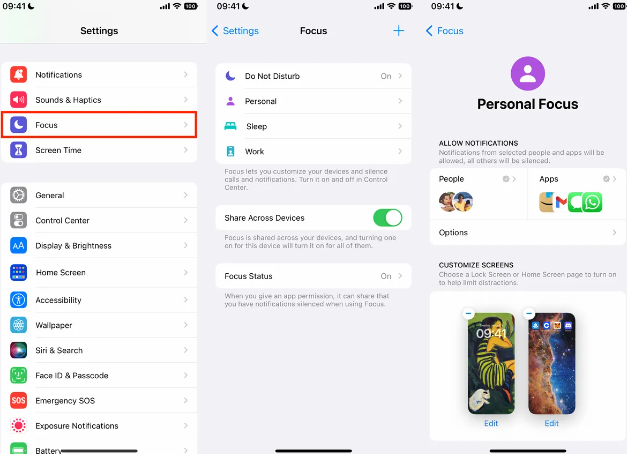
Dhe së fundi, mund të përdorni Focus filters për të personalizuar mënyrën se si aplikacionet dhe cilësimet e sistemit ndërveprojnë me ju. Për shembull, mund të shtoni një filtër aplikacioni në Safari në mënyrë që të shfaqen vetëm disa skeda, ose të shtoni një filtër në aplikacionin Mail, në mënyrë që vetëm disa mesazhe të email-it të arrijnë tek ju. Për cilësimet e sistemit, mund të aktivizoni një filtër për të aktivizuar automatikisht modalitetin e errët dhe modalitetin me energji të ulët sa herë që aktivizohet profili juaj i Fokusit.
Pasi të përfundojë profili juaj të Focus, mund të bëni swipe poshtë nga ana e sipërme e djathtë e ekranit për të hyrë në Qendrën e Kontrollit dhe më pas trokitni lehtë mbi kontrollin e Fokusimit për të aktivizuar cilindo profil që keni krijuar.
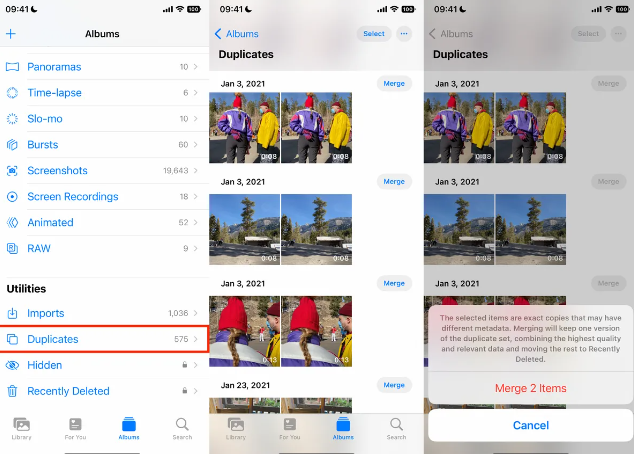
Set Up iPhoto për të hequr fotot dhe videot e përsëritura “Dublicates” për të liruar hapësirën ruajtëse
Dhe nëse keni nevojë për një mënyrë të shpejtë për të pastruar pak hapësirë në iPhone tuaj, tani ka një veçori të integruar në “Fotografitë” që pastron rrotullën e kamerës tuaj për çdo foto dhe video të kopjuar. Kjo është një mënyrë e shkëlqyeshme jo vetëm për të bërë disa pastrime pranverore, por edhe për të hequr skedarët që po zënë hapësirë në iPhone tuaj.
Te “Photos”, shkoni te skeda “Albums” , swipe deri në fund dhe klikoni mbi Dublcates. Tani mund të kaloni nëpër të gjitha fotot dhe videot tuaja dhe ose të shtypni Merge për çdo grup dublicates ose klikoni mbi Select > Select All > Merge për të fshirë të gjitha dublicates menjëherë. Në fund të çdo fotoje ose videoje do të shihni madhësinë e skedarëve, kështu që së pari duhet t’i jepni përparësi skedarëve më të mëdhenj.